
Zlepšení signálu Wi-Fi připojení
Jak zlepšit signál, rychlost a stabilitu Wi-Fi připojení.
Díky následujícím bodům jsem zrychlil své připojení pětinásobně.
Směr a umístění antény
Ideální je router umístit tak, aby signálem pokrýval především prostor, kde se bude Wi-Fi nejvíce využívat.
Pokud není možné router přemístit, k vyšší rychlosti připojení může pomoci jiné natočení antény routeru.
Typický router má anténu všesměrovou. Při změnách jejího směru se mi podařilo zvýšit rychlost internetu z 10 Mbps na 40 Mbps. Pokud rychlost připojení nedosahuje svého potenciálu, může jiné natočení pomoci.
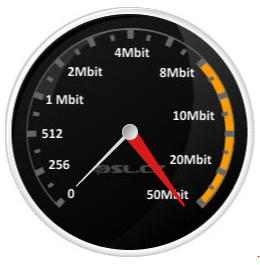
Osvědčilo se mi zkoušet a měřit rychlost, jestli se nezlepší:
Mode / Režim
Existuje řada Wi-Fi standardů, které se označují jako 802.11 a nějaké písmenko.
Běžné routery nabízejí většinou režimy:
- 802.11b (11 Mbps)
- 802.11g (54 Mbps)
- 802.11n (600 Mbps)
A potom kombinaci více režimů zároveň. Režimy se liší přenosovou rychlostí a novější zařízení, které se k Wi-Fi mají připojit, většinou zvládají 802.11n.

Pokud není potřeba připojit zařízení, co nejnovější standard nepodporuje, nabízí se nastavit jen ten nejvyšší.
Změna kanálu
V případě, že je v okolí více sítí používající stejný kanál, mohou se navzájem rušit.
Řešení je číslo kanálu v administraci změnit.
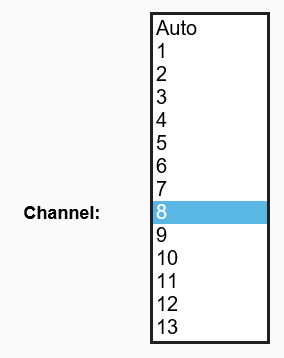
Řada routerů používá prý jako výchozí kanál 6. Z přibližně 40 sítí v mém okolí byly kromě kanálu 6 ještě hojně používány kanály 1 a 11.
Takže buď se vyhnout těmto, nebo použít program pro monitorování Wi-Fi sítí a podívat se, které kanály jsou volné:
- Vistumbler – program pro monitorování sítí v okolí
Po spuštění stačí vpravo nahoře kliknout na spuštění monitorování a začnou se dostupné sítě zobrazovat včetně čísla kanálu, zabezpečení a kvality signálu.
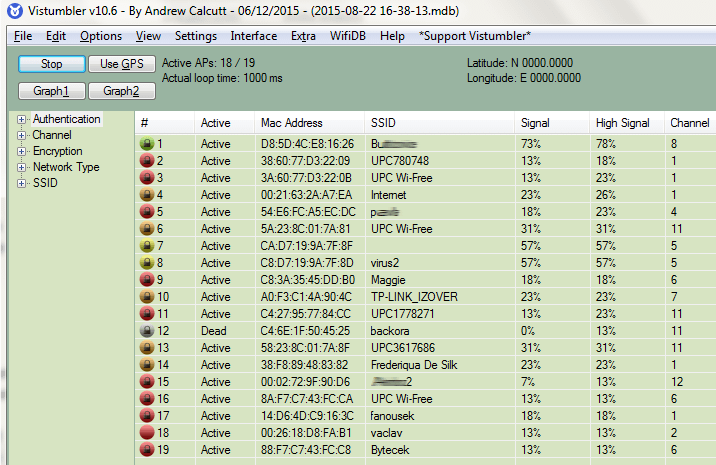
Channel Width / Šířka kanálu
V administraci routeru půjde nejspíš zvolit mezi třemi možnostmi:
- 20 MHz
- 40 MHz
- Auto
Vyšší hodnota 40 MHz umožňuje vyšší přenosovou rychlost, nižší hodnota prý znamená vyšší stabilitu.
Pokud je nabízená rychlost při 20 MHz (Max Tx Rate) vyšší než rychlost internetu a není tolik důležitá rychlost ve vnitřní síti, nabízí se zvolit právě těch 20 MHz.
Nastavení routeru
Nastavení bývá na adrese typu 192.168.1.1 ale může se lišit pro různá zařízení.
Tuto adresu si jde přečíst v manuálu k routeru, přímo na routeru nebo nastavení routeru otevřít ze síťových připojení ve Windows – stačí do adresy v průzkumníkovi napsat Síť.
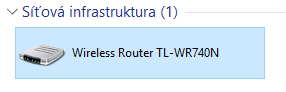
Přihlašovací údaje k routeru
Opět bývají v manuálu, na routeru nebo je lze vyhledat Googlem pomocí fráze typu „Název routeru admin login“.
Nebo použít službu:
- RouterPasswords.com – výchozí hesla ke všem množným Wi-Fi routerům.
Případně stačí rovnou zkoušet nejznámnější kombinace jmen a hesel jako:
- admin,
admin(D-LINK, TP-LINK, ASUS) - admin,
password - administrator,
administrator - admin,
1234/123(Edimax, ZYXEL) - root,
admin
Související články

Checklist věcí, na které se při přechodu na nový iPhone zapomíná
Na co se nejčastěji zapomíná při migraci na nový iPhone? Bankovní aplikace, messengery, eGovernment služby a další aplikace.
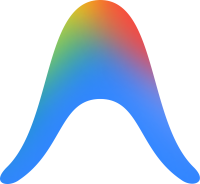
Google Antigravity: Nová AI vývojářská platforma
Google představil Antigravity - vývojářskou platformu s AI agenty poháněnou modely Gemini 3, Claude Sonnet a GPT-OSS.

Windows 10 bez podpory: Jaké máte možnosti
Podpora Windows 10 skončila 14. října 2025. Zjistěte, jaké možnosti máte.
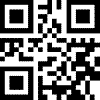
Generování QR kódu
Co je to QR kód a jak ho okamžitě vytvořit pomocí jednoduchého online generátoru.